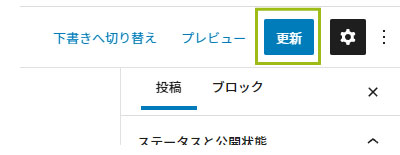管理画面ログイン
弊社から郵送した「設定完了のご案内」用紙に記載された「WordPress」項目のURLにアクセスします。
ログイン画面が表示されますので「WordPress ID」と「WordPress パスワード」を入力し「ログイン」ボタンをクリックしてください。
※「設定完了のご案内」に該当項目の記載がない場合はお問い合わせください。
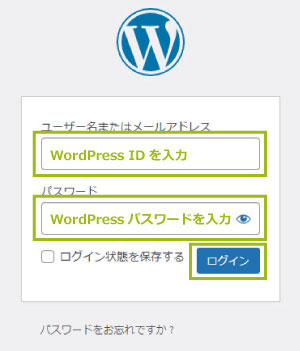
記事を投稿する
ログイン後に表示された画面の左メニューから「投稿」をクリックします。
投稿の一覧が表示されますので、「新規追加」ボタンをクリックします。
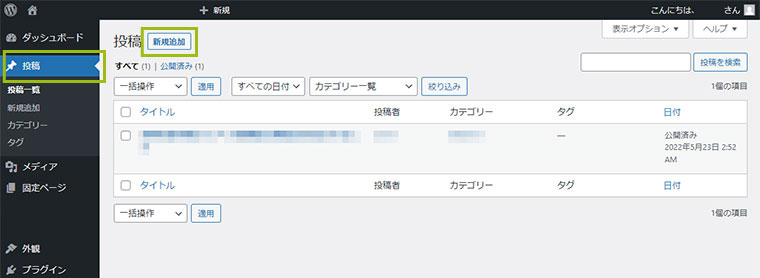
記事の入力画面が表示されますので、右側の設定欄から「カテゴリー」「タグ」「アイキャッチ画像」をそれぞれクリックします。
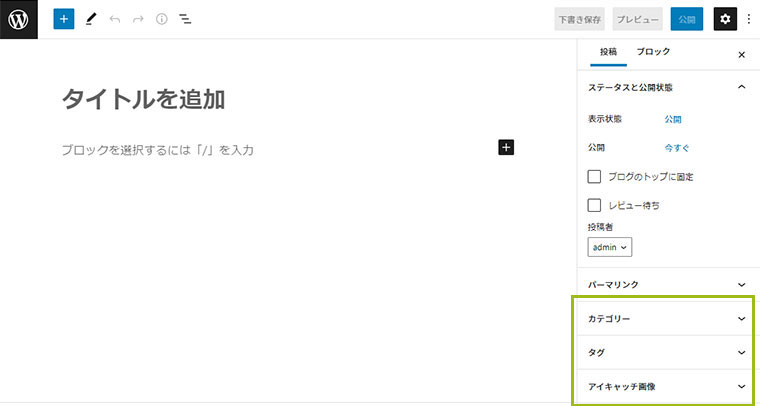
設定エリアが表示されますので、該当するカテゴリーをチェックします。
さらに必要に応じてタグを入力します。タグは自由に設定できます。複数のタグを入力する場合はカンマ(,)で区切ってください。
複数タグの入力例)新居浜, hello new, 工都
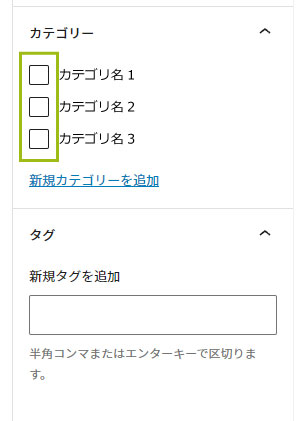
アイキャッチ画像を必要に応じて入力します。アイキャッチ画像は一覧ページのサムネール画像に表示されます。(テーマやプラグインによって記事本文にも表示されます。)
「アイキャッチ画像を設定」エリアをクリックします。
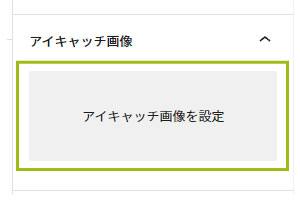
アイキャッチ画像ウインドウが開きます。
新規に画像をアップロードしたい場合はウインドウ上に画像ファイルをドラッグ&ドロップで追加します。
掲載したい画像をクリックして選択し「アイキャッチ画像を設定」ボタンをクリックします。
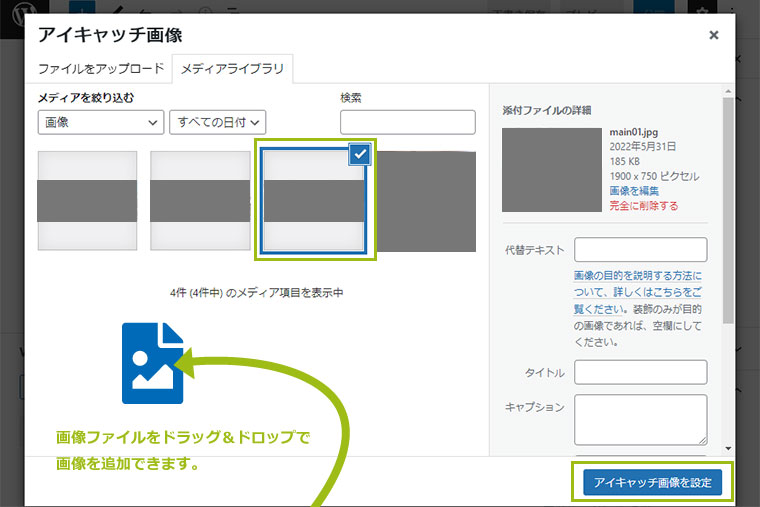
中央のエリアに、記事のタイトルと本文を入力します。
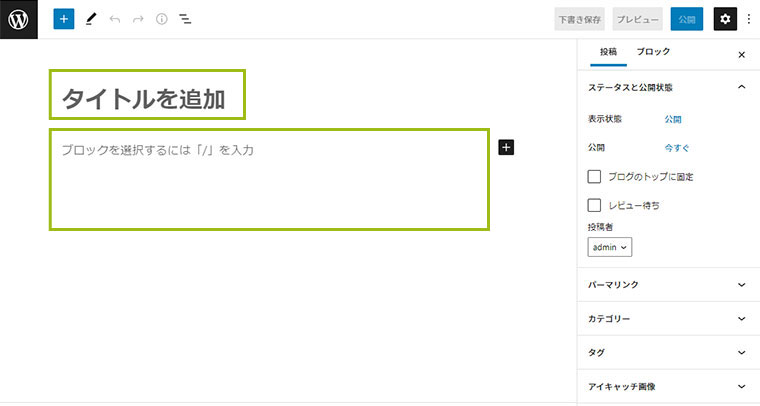
記事が完成したら右上の「プレビュー」をクリックし、表示されたメニューから「新しいタブでプレビュー」をクリックします。ブラウザの新しいタブに入力した記事が表示されます。
記事に問題がなければ「公開」ボタンをクリックし記事を公開します。
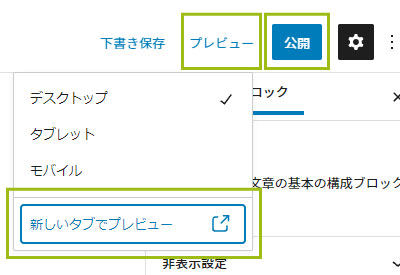
投稿を編集する
投稿を編集する場合は左メニューの「投稿」をクリックし、投稿一覧ページを開きます。
左メニューが表示されていない場合は、左上の「W」マークをクリックしてください。
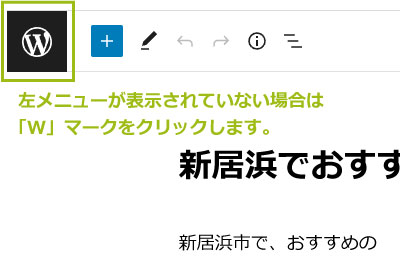
投稿の一覧から編集したい記事のタイトルをクリックします。
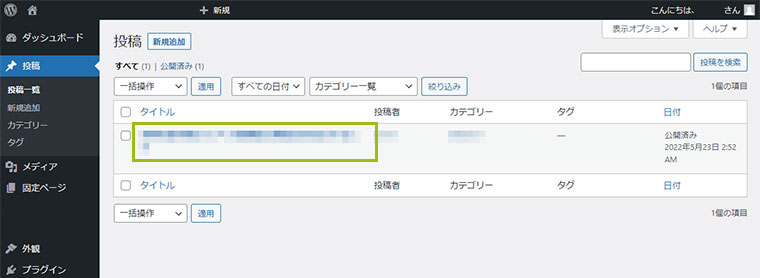
記事を編集し、右上の「更新」ボタンをクリックし作業を終了します。